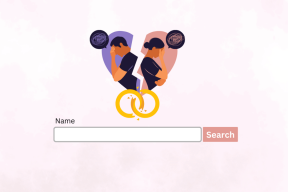Како пренети контакте са Андроид-а на иПхоне
Мисцелланеа / / November 29, 2021
Управљање контактима може бити незгодно када промените свој уређај Андроид на иПхоне. На крају крајева, нећете желети да изгубите стотине контаката док преносите са Андроид-а на иПхоне. За разлику од Андроид-а, не постоји једноставан начин да се пријавите помоћу Гоогле налога током подешавања и аутоматски синхронизујете листу контаката. Ствари могу постати незгодне ако не знате како да пренесете контакте са Андроида на иПхоне.

Прелазак са Андроид на Андроид телефон може бити безболан јер вероватно користите исти Гмаил ИД за синхронизацију белешки, задатака, контаката и апликација. Када прелазите са Андроид-а на иПхоне, потребно је да користите релевантне алате како бисте прелазак учинили што глаткијим.
У овом посту ћемо говорити о једноставним начинима за пренос контаката са Андроид-а на иПхоне. Такође ћемо поменути додавање Оутлоок контаката на иПхоне. Такође ћемо покрити како можете да користите Аппле иЦлоуд платформа да синхронизујете недавно пренете контакте.
Користите Аппле-ово решење
Аппле је развио решење под називом „Премести на иОС“ за кориснике који мигрирају са Андроид-а на иПхоне. Помоћу апликације „Премести на иОС“ можете пренети поруке, евиденције позива, контакте са старих Андроид уређаја на нови иПхоне.
Прво морате да преузмете апликацију „Премести на иОС“ из Плаи продавнице. Држите свој нови иПхоне са собом на екрану за подешавање. Сада отворите апликацију на Андроид-у и прођите кроз екране за подешавање. Након тога, апликација ће од вас тражити да додате код са иОС уређаја на Андроид. Унесите код и процес преноса ће почети.


За неколико минута, сви ваши релевантни подаци, као што су контакти, поруке, календари, фотографије и видео снимци, почеће да се копирају са Андроид-а на иОС. Прелазак на иОС апликацију користи безбедну приватну Ви-Фи мрежу за пренос.

Ако не желите да идете на Апплеов начин, онда можете да користите трик у наставку да пренесете све Гмаил или Оутлоок контакте на иПхоне.
Преузмите Мове то иОС за Андроид
Такође на Гуидинг Тецх
Додајте Гмаил и Оутлоок налог на иПхоне
Уз иОС, можете директно да интегришете налоге е-поште као што су Иахоо, Оутлоок, иЦлоуд, Мицрософт Екцханге и још много тога у Аппле екосистем. Аппле нуди централно место за додавање, управљање и брисање свих ИД-ова е-поште. Прођите кроз кораке у наставку да бисте додали Гмаил и Оутлоок налог на иПхоне и синхронизујте контакте.
Корак 1: Отворите апликацију Подешавања на иПхоне-у.
Корак 2: Идите на Лозинке и налог.
Корак 3: Изаберите Додај налог и пријавите се користећи акредитиве Гоогле и Мицрософт налога.


4. корак: Отворите Гмаил мени и видећете пошту, контакте, календар и белешке за синхронизацију са иПхоне-ом. Омогућите Контакти да бисте синхронизовали Гмаил контакте са иПхоне-ом.

5. корак: Вратите се на мени Сви налози и идите на картицу Оутлоок. Омогућите и контакте за Оутлоок.
Са Оутлооком, можете интегрише Оутлоок задатке такође са апликацијом Аппле Реминдерс.
Користите апликацију Супер Бацкуп на Андроиду
Гоогле Плаи продавница је пуна десетина решења за резервне копије контаката и порука. Међу њима, Супер Бацкуп апликација је једна од најбољих које сам видео.
Белешка: Супер Бацкуп или било која друга апликација обично добија приступ вашим резервним подацима. Нема гаранције да ниједна од тих апликација не нуди савршену сигурност за пренос ваших података. Зато их користите по свом нахођењу.
Прво морате да преузмете апликацију Супер Бацкуп из Плаи продавнице. Отворите апликацију и она ће вам понудити да направите резервну копију апликација, СМС-а, контаката, евиденције позива, календара, снимака позива и слика.


Идите на картицу Контакти и користите опцију Бацкуп Алл. Апликација ће почети да генерише .вцф датотеку са свим контактима. Након успешног креирања датотеке, поделите датотеку на иПхоне користећи Блуетоотх или е-пошту.


Пређите на иПхоне и отворите .вцф датотеку и она ће увести све контакте.
Преузмите Супер Бацкуп за Андроид
Такође на Гуидинг Тецх
Промените подразумевани налог контакта на иПхоне-у
Сада када сте пренели све контакте са Андроид-а на иПхоне, време је да искористите предности иЦлоуд интеграције на иПхоне-у. Прво, морате да промените подразумевану локацију контакта на иПхоне-у са Гмаил-а на иЦлоуд.
Отворите апликацију Подешавања на иПхоне-у и идите на Контакти > Подразумевани налог > и промените је у иЦлоуд.


Са истог екрана можете увести СИМ контакте користећи опцију испод. Питаће вас локацију за извоз контаката.

Од сада, сваки пут када додате нови контакт на уређај, он ће бити сачуван на иЦлоуд платформи.
Направите резервну копију контаката на иЦлоуд
Пренели сте све контакте са Андроид-а на иПхоне. Сада је време да направите њихову резервну копију користећи иЦлоуд платформу. Ова пракса вам олакшава враћање контаката из резервне копије иПхоне-а.
Аппле обезбеђује робусну резервну копију и функцију враћања приликом преласка са једног иПхоне-а на други (нешто по чему је иОС познат у поређењу са Гоогле-овим неуредним решењем). Неопходно је да направите резервну копију потребних података на иЦлоуд-у да бисте извршили несметан пренос.


Морате да одете у Подешавања > Профил > иЦлоуд и укључите резервне копије за контакте, поруке, календаре и још много тога.
Такође на Гуидинг Тецх
Управљајте контактима као професионалац
Можете лако да пренесете контакте са Андроид-а на иПхоне користећи горе наведене трикове. Препоручио бих да додате Гмаил или Оутлоок налог на иПхоне да бисте синхронизовали контакте. Увек можете да користите апликације као што је Супер Бацкуп да бисте генерисали .вцф датотеку за резервну копију ван мреже.
Следеће: иЦлоуд долази са бесплатних 5 ГБ простора за складиштење за сваког корисника иОС, иПадОС и мацОС. Може се брзо осетити са свим укљученим опцијама. Прочитајте пост испод да бисте избрисали иЦлоуд складиште са иПхоне-а и Мац-а.